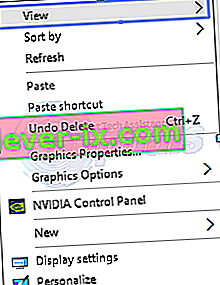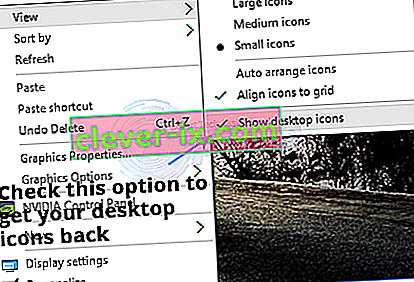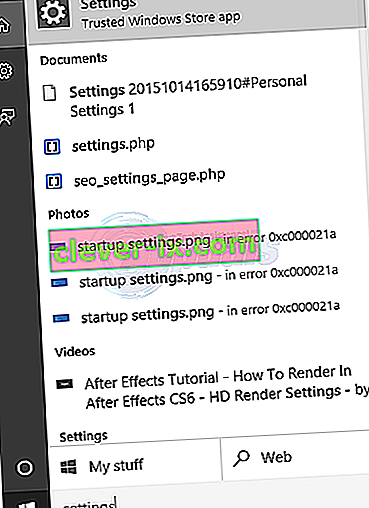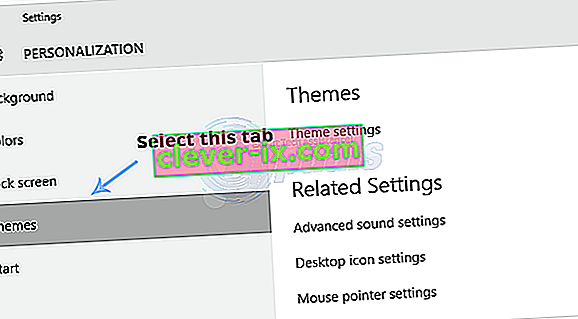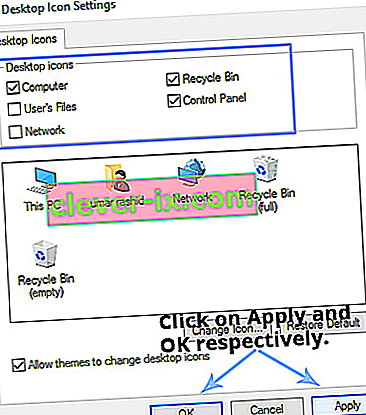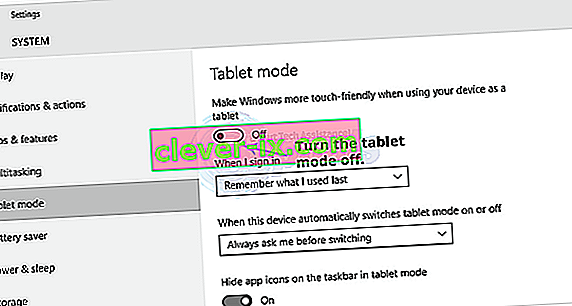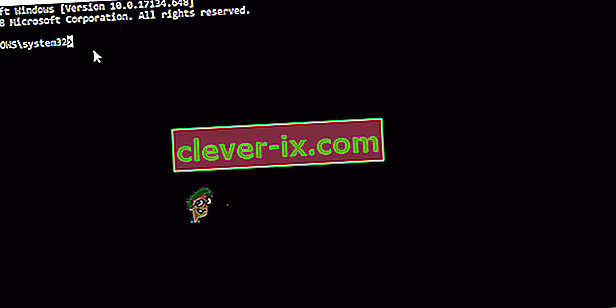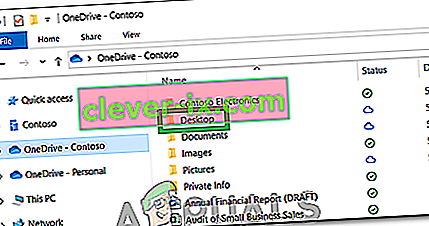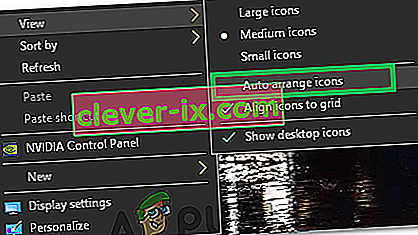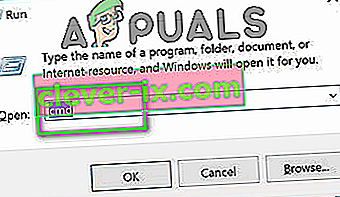Windows 10 è stato lanciato mesi fa ed è stato un importante cambiamento nell'interfaccia utente nel tempo. In Windows 10, Microsoft ha eliminato una serie di bug della GUI presenti in Windows 8. Il menu di avvio è stato un cambiamento importante che è stato disperatamente richiesto dagli utenti. Tenendo da parte il menu di avvio, c'erano anche un sacco di modifiche nella GUI e nelle prestazioni. Questo importante cambiamento nella GUI ha confuso molti utenti poiché ci è voluto un po 'prima che capissero cosa stava succedendo.
Alcuni utenti hanno riscontrato un problema, ad esempio le icone del desktop mancano in Windows 10 . È piuttosto fastidioso per gli utenti che hanno molte cose sul desktop e all'improvviso le scoprono scomparse. Tenendo presente questa frustrazione, proverò a risolvere questo problema.
Motivi alla base del problema "Mancano le icone del desktop in Windows 10":
La maggior parte delle persone lo considera un bug all'interno di Windows 10 ma non lo è. Può accadere accidentalmente e potresti aver modificato inconsapevolmente alcune impostazioni. Windows 10 ha due tipi di modalità integrate per facilitare gli utenti, ovvero Desktop e Tablet . In qualche modo, potresti aver abilitato la modalità Tablet che porta alla scomparsa delle icone del desktop.
Soluzioni per risolvere il problema "Mancano le icone del desktop in Windows 10":
Esistono numerose soluzioni in base al tipo di problema riscontrato con le icone del desktop. Puoi provare questi metodi per verificare quale funziona per te. Prima di procedere con i metodi seguenti, scarica ed esegui Restoro per cercare file corrotti da qui , se i file risultano corrotti e mancanti, riparali e quindi verifica se le icone sono ora tornate, in caso contrario procedi con i passaggi manuali di seguito .
Metodo n. 1: controllo della visibilità delle icone del desktop
Se mancano tutte le icone del desktop, potresti aver attivato un'opzione per nascondere le icone del desktop. È possibile abilitare questa opzione per ripristinare le icone del desktop. Segui i passaggi seguenti.
- Fare clic con il pulsante destro del mouse all'interno di uno spazio vuoto sul desktop e accedere alla scheda Visualizza in alto.
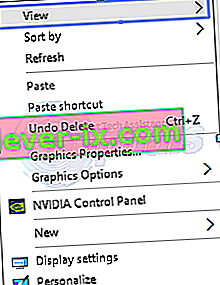
- Nella scheda Visualizza, controlla le icone Mostra desktop in basso. Nel tuo caso, potrebbe non essere contrassegnato . Quindi, contrassegnalo come controllato facendo clic su di esso. Vedere l'immagine sotto per l'illustrazione.
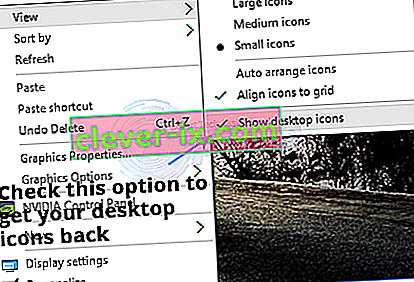
Metodo 2: abilitazione della visibilità delle icone sul desktop
Se mancano le icone del desktop predefinite, puoi renderle visibili all'interno delle Impostazioni. Segui i passaggi seguenti.
- Cerca la finestra Impostazioni utilizzando Cortana e aprila dai risultati della ricerca.
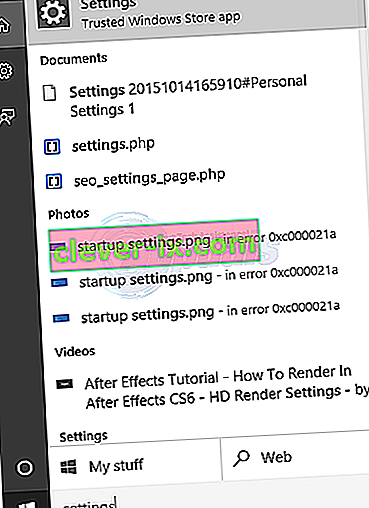
- All'interno di Impostazioni, fare clic su Personalizzazione . Nella finestra successiva, seleziona la scheda Temi dal riquadro di sinistra.
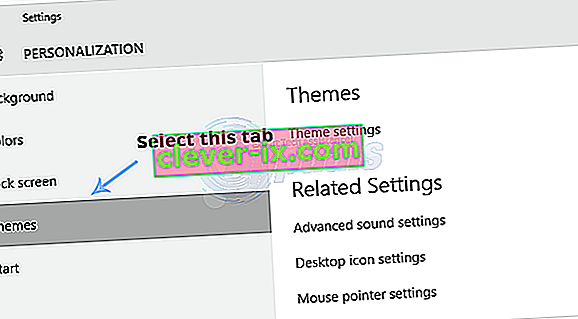
- Nel riquadro destro della scheda Temi , fare clic su Impostazioni icona Desktop per aprire le impostazioni al fine di abilitare la visibilità dell'icona Desktop.
- Selezionare le icone che si desidera visualizzare sul desktop e fare clic sui pulsanti Applica e OK in seguito.
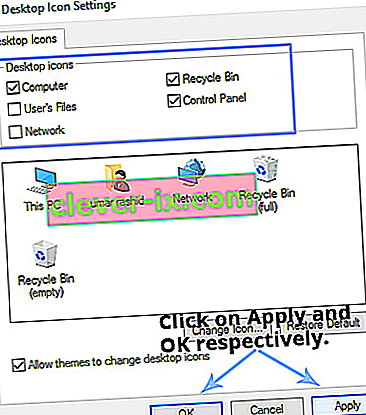
Metodo n. 3: disabilitazione della modalità tablet
Poiché la modalità tablet è integrata in Windows 10 per avere una migliore esperienza tattile per gli utenti di tablet Windows, potresti aver abilitato accidentalmente quella modalità con conseguente scomparsa delle icone.
- Apri nuovamente le Impostazioni e fai clic su Sistema per aprire le impostazioni di sistema. Nel riquadro di sinistra, fare clic su Modalità tablet e disattivare la modalità tablet (se è attivata) dal riquadro di destra.
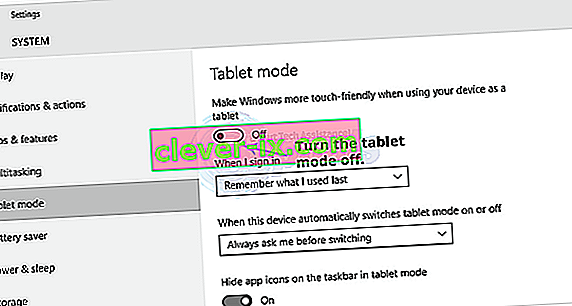
- Chiudi la finestra Impostazioni e controlla se le icone del desktop sono visibili o meno.
Metodo n. 4: avvio della scansione SFC
Una scansione SFC controlla l'intero computer per driver danneggiati o file danneggiati e risolve automaticamente i problemi. Pertanto, in questo passaggio, avvieremo una scansione SFC. Per quello:
- Premere contemporaneamente i tasti " Windows " + " R " per aprire il prompt RUN .
- Digitare " cmd " e premere contemporaneamente i tasti " Shift " + " ctrl " + " Invio ".

- Fare clic su " sì " nel prompt per fornire i privilegi amministrativi .
- Digitare " SFC / scannow " e premere " Invio ".
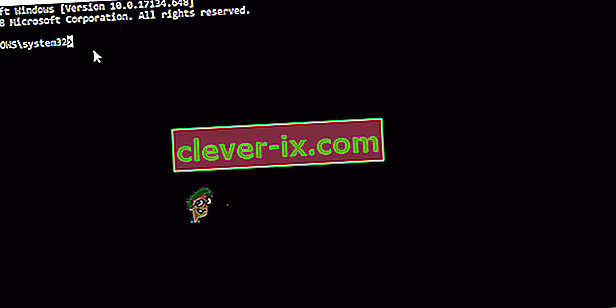
Metodo n. 5: ripristino delle icone da OneDrive
In alcuni casi, Windows potrebbe tentare di riordinare il desktop e spostare i file in una cartella denominata "Desktop!" in una sola unità. Pertanto, puoi copiare i file da quella cartella e incollarli sul desktop per eliminare questo problema.
- Avvia Onedrive e cerca una cartella denominata "Dekstop".
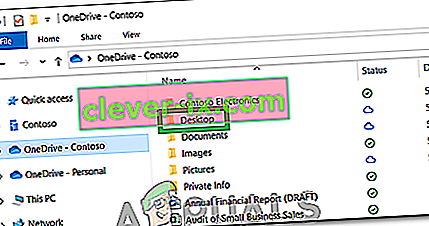
- Apri la cartella e copia tutte le icone presenti al suo interno.
- Incolla queste icone sul desktop.
Metodo n. 6: utilizzo di una soluzione alternativa
In alcuni casi, la situazione può essere risolta impiegando una soluzione alternativa scoperta da un utente. Fondamentalmente, si avvia la funzione "Disposizione automatica icone" sul desktop e le icone vengono restituite. Per quello:
- Fare clic con il pulsante destro del mouse in un punto qualsiasi del desktop.
- Fare clic sul pulsante "Visualizza" e selezionare l' opzione "Disposizione automatica icone" .
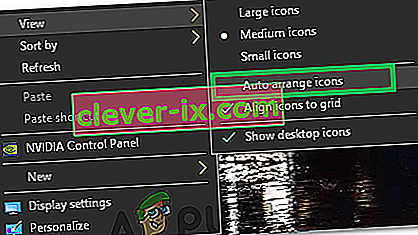
- Verifica se il problema è stato risolto.
Un'altra soluzione alternativa:
- Premi Ctrl + Alt + Canc per aprire il task manager.
- Fare clic su qualsiasi istanza di Esplora risorse di Windows nella scheda Processi e terminare.

- Premere "Windows" + "R" per aprire il prompt Esegui.
- Digitare "cmd" e premere "Ctrl" + "Maiusc" + "Alt" per fornire i privilegi di amministratore.
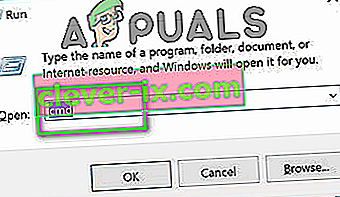
- Digitare i seguenti comandi uno per uno e premere "Invio" dopo ciascuno per eseguirli.
CD / d% userprofile% \ AppData \ Local DEL IconCache.db / a EXIT
- Avvia il backup di Esplora risorse di Windows dal task manager e controlla se il problema persiste.